下图5-1为进行零件加工作业时,用以夹紧和支撑工件的钻模夹具,此工具共有12个零件,本章针对整个组件进行工程图的制作,以此来说明创建组件工程图的详细步骤。


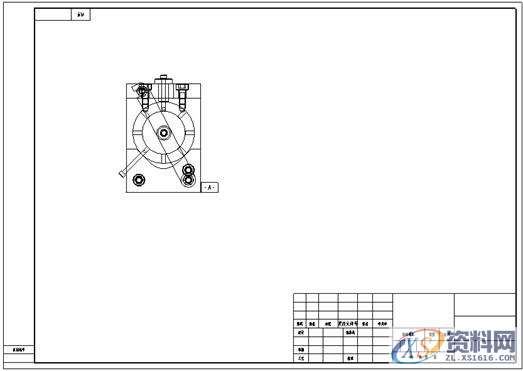
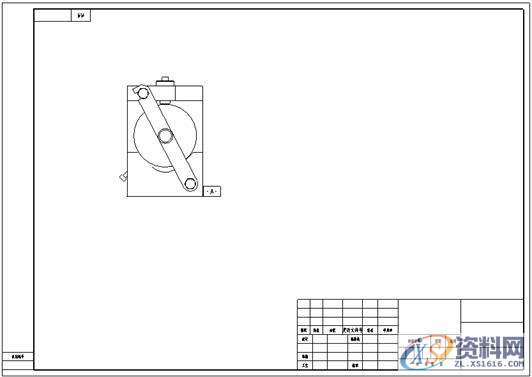
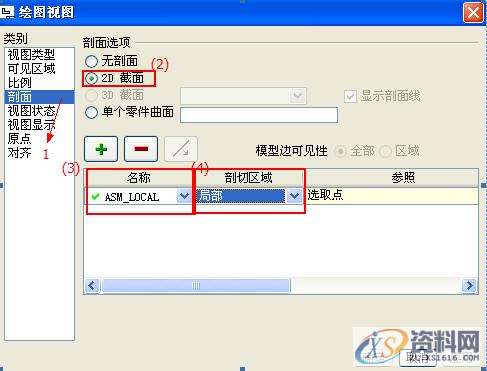

图5.1 钻模夹具
5.1创建组件主视图
步骤一:按工具栏创建一般视图的图标 ,出现选取组合状态(Select
Combined
State)对话框,如图5-2所示,以确认组件没有任何组合状态。点选图面中央偏上的位置,即出现组件的立体图由绘图视图(Drawing
View)对话框中的模型视图名(Model view names)选框点选视图名称:FRONT,然后按应用,则组件的主视图如图5-3所示
,出现选取组合状态(Select
Combined
State)对话框,如图5-2所示,以确认组件没有任何组合状态。点选图面中央偏上的位置,即出现组件的立体图由绘图视图(Drawing
View)对话框中的模型视图名(Model view names)选框点选视图名称:FRONT,然后按应用,则组件的主视图如图5-3所示
 ,出现选取组合状态(Select
Combined
State)对话框,如图5-2所示,以确认组件没有任何组合状态。点选图面中央偏上的位置,即出现组件的立体图由绘图视图(Drawing
View)对话框中的模型视图名(Model view names)选框点选视图名称:FRONT,然后按应用,则组件的主视图如图5-3所示
,出现选取组合状态(Select
Combined
State)对话框,如图5-2所示,以确认组件没有任何组合状态。点选图面中央偏上的位置,即出现组件的立体图由绘图视图(Drawing
View)对话框中的模型视图名(Model view names)选框点选视图名称:FRONT,然后按应用,则组件的主视图如图5-3所示
图5.2 选取组合状态对话框
步骤二:在对话框中将类别(Categories)选框设为视图显示(View Display),然后将显示线型设为无隐藏线(No Hidden)、相切边显示样式设为无(None)再按应用,则视图的隐藏线及相切边不显示如图5-4所示
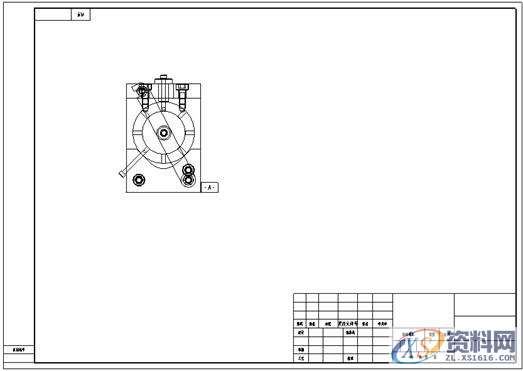
图5-3 组件的主视图
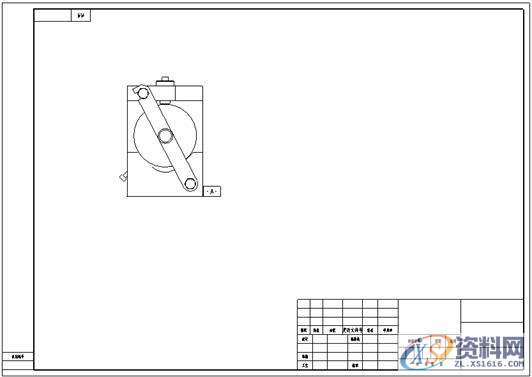
图5-4 设置显示线型
N95口罩耳带机、N95切片加内置鼻梁一体机、N95口罩机整套现货,预订电话:13018639977
CNC数控编程培训、塑胶模具设计培训,冲压模具设计培训,精雕、ZBrush圆雕培训、Solidworks产品设计培训、pro/E产品设计培训,潇洒职业培训学校线下、线上网络学习方式,随到随学,上班学习两不误,欢迎免费试学!
学习联系李老师电话:13018639977(微信同号)QQ:2033825601
学习地址:东莞市横沥镇新城工业区兴业路121号-潇洒职业培训学校
5.2创建局部剖视图
根据所要表达视图的需要,对主视图创建局部剖视图
步骤一:在对话框中将类别(Categories)选框设为剖面(Sections),在对话框中将类别(Categories)选框设为剖面(Sections),按 (以加入一个剖面),选取剖面ASM_LOCAL(以创建此剖面的视图)。如图5.5所示
(以加入一个剖面),选取剖面ASM_LOCAL(以创建此剖面的视图)。如图5.5所示
 (以加入一个剖面),选取剖面ASM_LOCAL(以创建此剖面的视图)。如图5.5所示
(以加入一个剖面),选取剖面ASM_LOCAL(以创建此剖面的视图)。如图5.5所示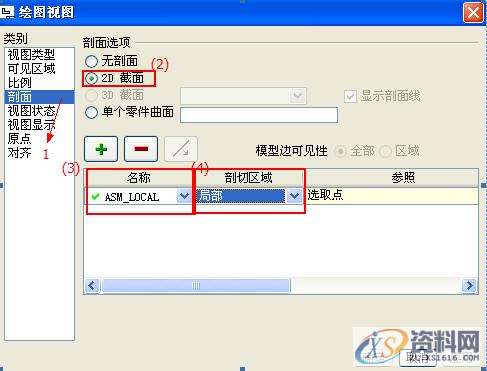
图5.5 局部剖视图的建立
步骤二:将剖面的区域设为局部(Local)(以创建局部剖视图),在前视图上选取一点作为局部剖面的中心点,接着以鼠标左键画一条如图5.6 所示的封闭曲线(以界定局部剖视图的范围),然后按鼠标滚轮结束曲线的绘制,按确定键。
免责声明:
1;所有标注为智造资料网zl.fbzzw.cn的内容均为本站所有,版权均属本站所有,若您需要引用、转载,必须注明来源及原文链接即可,如涉及大面积转载,请来信告知,获取《授权协议》。
2;本网站图片,文字之类版权申明,因为网站可以由注册用户自行上传图片或文字,本网站无法鉴别所上传图片或文字的知识版权,如果侵犯,请及时通知我们,本网站将在第一时间及时删除,相关侵权责任均由相应上传用户自行承担。
内容投诉
智造资料网打造智能制造3D图纸下载,在线视频,软件下载,在线问答综合平台 » ProE工程图教程-工程图案例
1;所有标注为智造资料网zl.fbzzw.cn的内容均为本站所有,版权均属本站所有,若您需要引用、转载,必须注明来源及原文链接即可,如涉及大面积转载,请来信告知,获取《授权协议》。
2;本网站图片,文字之类版权申明,因为网站可以由注册用户自行上传图片或文字,本网站无法鉴别所上传图片或文字的知识版权,如果侵犯,请及时通知我们,本网站将在第一时间及时删除,相关侵权责任均由相应上传用户自行承担。
内容投诉
智造资料网打造智能制造3D图纸下载,在线视频,软件下载,在线问答综合平台 » ProE工程图教程-工程图案例


